Ecplise项目转移到Android Studio,以及Genymotion模拟器介绍
Posted
tags:
篇首语:本文由小常识网(cha138.com)小编为大家整理,主要介绍了Ecplise项目转移到Android Studio,以及Genymotion模拟器介绍相关的知识,希望对你有一定的参考价值。
一、移植android项目
今天简单分享一个从ecplise开发项目转移到Android Studio的方法,之前一直在ecplise上开发android项目,但是因为google现在主打Android Studio,所以我也只好跟随潮流啦。所以转移项目资源还是必须的。
1.首先还是得有android Studio,这个在我之前的博客里面就有,这里就不复述了。
2.在eclipse项目中导出gradle项目。
(1)具体路径在File->Export->Generate Gradle build files
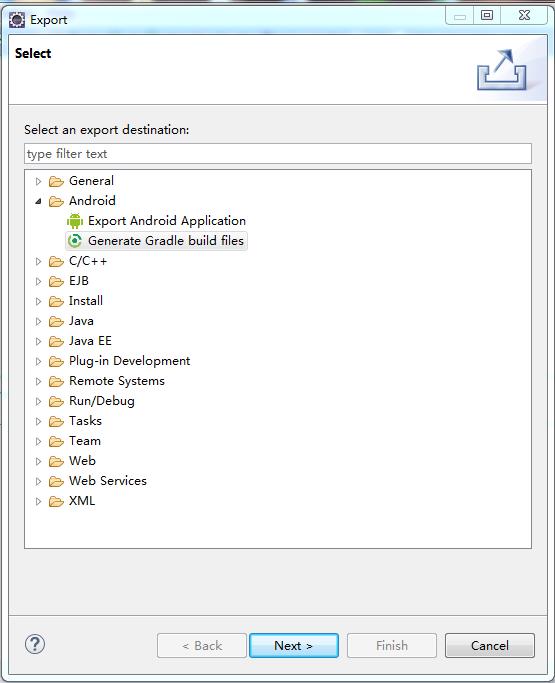
(2)接下来一直next,然后到选择导出的项目
(3)到最后是否导出,注意到有force overriding of existing files这个选项框,建议勾选,表示覆盖之前生成过项目文件。
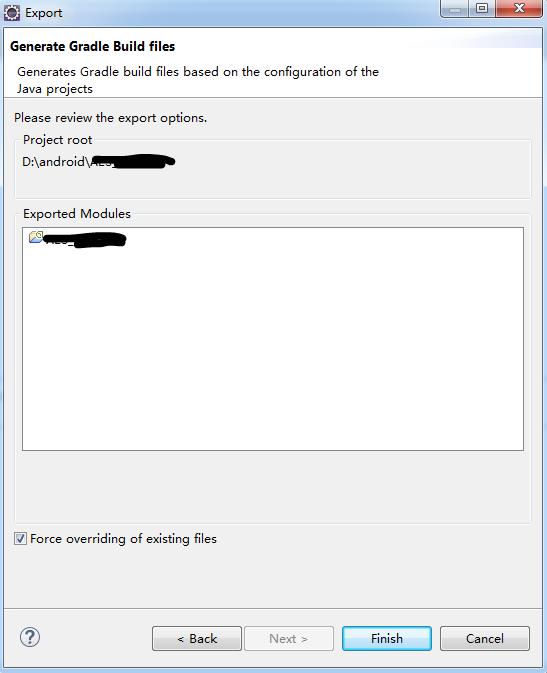
3.在成功导出gradle后,就可以在源码目录下看到build.gradle一些文件,接下里就是导入到Android Studio中。
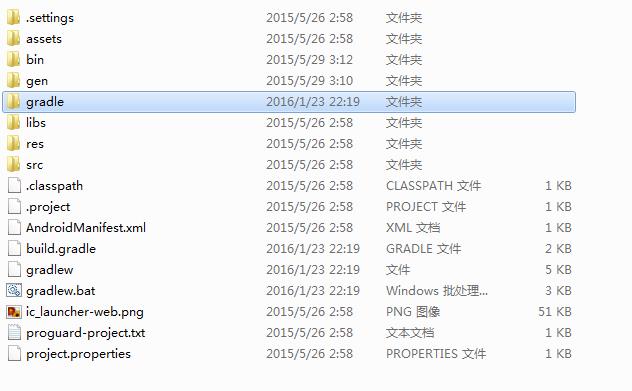
4.在Android Studio里面,利用,导入build.gradle就可以了,剩下的就等待AS下载完gradle,构建完成项目了(还需FQ或弄个VPN会好一些)。如果有版本不一致也会更新gradle。
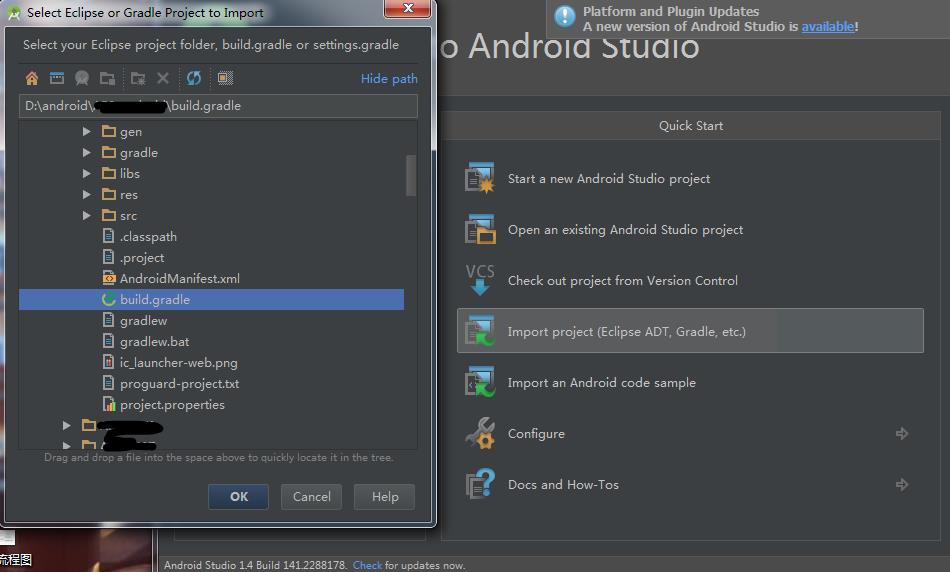
二、Genymotion模拟器介绍与安装
虽然AS的虚拟机比eclipse快一点,但是对于开发人员来说Genymotion才是更好的体验,5-20s的开机速度,模拟程度相当高的手机模拟器。支持OpenGL加速,提供最好的3D性能体验,可以从Google Play安装应用、支持全屏并改善了使用感受,还有许多很好的体验也在更新中。安装步骤如下:
1.进入Genymotion的官网,网址是:https://www.genymotion.com/#!/,先注册,登陆成功后进入shop商城进行下载。
2.在商城中有不一样的性能配置,如果只是做一些个人的开发的话,可以选择最下方”If you want Genymotion for personal use only, please download it here”。
3.由于Genymotion是基于VirtualBox运行的,所以安装完Genymotion后需要继续安装VirtualBox,除了安装路径自己选择以外,其余的选择默认即可。
4.一切安装好后运行Genymotion,登陆之前注册好的用户,点击Add,会出现所有android不同版本不同型号的虚拟环境,选择需要的进行下载就可以了。
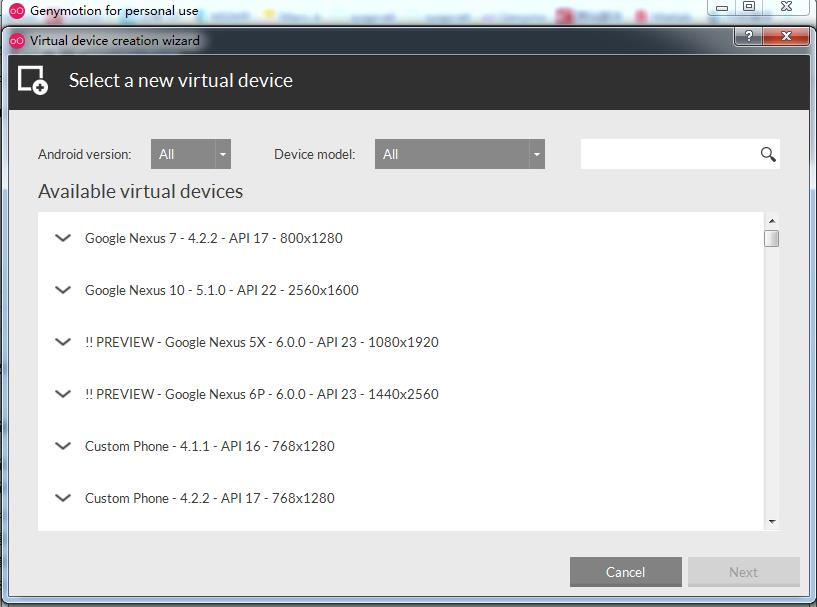
5.在运行android项目时候会出现让我们选择设备,选择在线的虚拟机即可。
具体Genymotion的介绍与一些问题可以参考一下官网。
以上是关于Ecplise项目转移到Android Studio,以及Genymotion模拟器介绍的主要内容,如果未能解决你的问题,请参考以下文章